بقلم سيلينا كوميزتم التحديث في نيسان 08 و 2020
[نبذة عامة]: فقدان جهات الاتصال أو حذفها عن طريق الخطأ على Samsung Galaxy S9 / S9 +؟ هنا ثلاثة حلول لاسترداد جهات اتصال Samsung ، تساعدك على استعادة جهات الاتصال من Galaxy S9 / S9 + ، يمكنك استعادة أي معلومات مهمة مثل اسم جهة الاتصال ورقم الهاتف والبريد الإلكتروني والعنوان والمزيد.
يمكن أن يكون فقدان جهات الاتصال أمرًا صعبًا ، حتى إذا كنت تستخدم جهازك بعناية ، فهناك بعض الأسباب الرئيسية التي تؤدي إلى فقدان جهات الاتصال على Samsung Galaxy S9 / S9 Plus. على سبيل المثال ، نظام Android تالف ، وحذفه عن طريق الخطأ ، وهجوم الفيروسات على هاتفك ، وحذف بعض جهات الاتصال ثم أدركت لاحقًا أنك بحاجة إليها وتريد استعادتها ، والبعض الآخر. بغض النظر عن السبب الذي يجعلك تفقد جهات الاتصال على الجهاز ، فقد تكون حريصًا على ذلك استعادة جهات الاتصال من Samsung Galaxy S9 / S9 + في أقرب وقت ممكن ، ما تحتاجه هو استرداد احترافي لجهات اتصال Samsung.
قد ترغب في قراءة:
كيفية استرداد الصور المحذوفة من Samsung Galaxy S9 / S9 +
كيفية النسخ الاحتياطي للبيانات من Samsung Galaxy S9 / S10 إلى جهاز الكمبيوتر
استرداد جهات الاتصال على Samsung Galaxy S9
هذه استرداد جهات اتصال Samsung - استعادة البيانات الروبوت هو الخيار الأفضل بالنسبة لك استعادة جهات الاتصال المحذوفة من Samsung Galaxy S9 بنقرات قليلة فقط. ليس فقط جهات الاتصال ، ولكن يمكن أيضًا استعادة أنواع أخرى من بيانات Android بواسطة البرنامج ، مثل الرسائل النصية والصور ومقاطع الفيديو وسجل المكالمات والصوت ورسائل WhatsApp والمزيد. تم تصميم Android Data Recovery لاستعادة البيانات المحذوفة على Android تحت أي ظروف لفقدان البيانات ، بما في ذلك المحذوفة عن طريق الخطأ ، تحديث نظام Android ، غرفة نظام Android ، هجوم الفيروسات ، إلخ. يعمل Android Data Recovery بشكل جيد على معظم أجهزة Android ، على سبيل المثال ، Samsung Galaxy S20 / s10 / S9 / S8 / S7 / S6 / S5 و HTC و Lenovo و Motorola و Huawei و Google Pixel و Xiaomi و ZTE وما إلى ذلك.


الجزء 1: استعادة جهات الاتصال المحذوفة من Samsung Galaxy S9
الخطوة الأولى: قم بتشغيل البرنامج وتوصيل Samsung Galaxy S1 بالكمبيوتر
للبدء ، قم بتشغيل برنامج Android Data Recovery على الكمبيوتر ، انقر فوق "استعادة البيانات الروبوت"في الصفحة الرئيسية للبرنامج. ثم يرجى توصيل هاتف Samsung Galaxy S9 بالكمبيوتر عبر كابل USB.

الخطوة 2: اسمح للبرنامج بتوصيل Samsung بالكمبيوتر
من فضلك اضغط "OK"على الهاتف واستمر ، اسمح للبرنامج باكتشاف جهازك على الكمبيوتر.

الخطوة الثالثة: حدد ملف جهات الاتصال للاستعادة من Samsung
بعد السماح للبرنامج باكتشاف جهازك على الكمبيوتر ، سترى هذه النافذة ، يمكن اختيار أنواع مختلفة من الملفات ليتم فحصها بواسطة البرنامج. حدد "معلومات الاتصال"للمسح حسب البرنامج ثم انقر فوق"التالى" للمضي قدما.

تلميحات: يمكنك النقر فوق "تحديد الكل" لفحص جميع بيانات Samsung الخاصة بك.
الخطوة الرابعة: السماح بمسح البيانات وتحليلها على Samsung
ستحصل على نافذة على النحو التالي على جهازك بعد أن يتم اكتشاف جهازك عن طريق البرنامج. اضغط على "السماح"على جهازك لتمكين البرنامج من فحص جهازك بحثًا عن البيانات المحذوفة.

ملاحظة: يرجى التأكد من شحن بطارية هاتفك بأكثر من 20٪ وشحن الاتصال بين هاتفك والكمبيوتر.
الخطوة 5: افحص Samsung بحثًا عن البيانات المحذوفة
سيبدأ البرنامج الآن في مسح البيانات على هاتفك ، وستكلفك عملية المسح دقائق فقط.

الخطوة السادسة: استعادة جهات الاتصال المحذوفة من Samsung Galaxy S6
عند اكتمال الفحص ، يُسمح لك بمعاينة جميع البيانات الموجودة على هاتفك ، بما في ذلك جهات الاتصال والرسائل القصيرة والصور وما إلى ذلك. معاينة ثم استرداد البيانات التي تريد استعادتها بالنقر فوق "استعادةزر "تحت"معلومات الاتصال"ملف لحفظها على الكمبيوتر.



الجزء 2: استرداد جهات اتصال Galaxy S9 المحذوفة من Samsung Cloud Backup
في أحدث طرازات Samsung ، تتوفر وظيفة "Samsung Cloud" ، وهي خدمة نسخ احتياطي عبر الإنترنت تقدمها Samsung. يسمح بنسخ العديد من بيانات Samsung احتياطيًا ، بما في ذلك جهات الاتصال والتقويم والملاحظات والمعرض والمزيد.
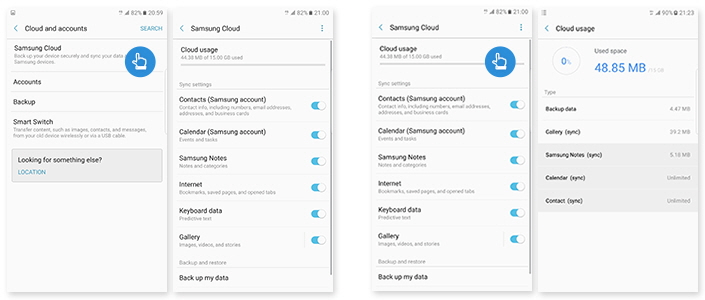
لاستعادة جهات الاتصال المحذوفة من النسخ الاحتياطي السحابي من Samsung ، يرجى فتح تطبيق الإعدادات على هاتفك والنقر على "النسخ الاحتياطي وإعادة التعيين". ضمن علامة التبويب "حساب Samsung" ، انقر على "استعادة". ثم ستتم مزامنة جميع البيانات الاحتياطية السابقة مع هاتفك. يرجى ملاحظة أنه يجب تشغيل Wi-Fi لتهيئة الخدمة.
الجزء 3: استعادة جهات الاتصال المحذوفة من Gmail
يسمح لك باستعادة جهات الاتصال من جهاز Samsung الخاص بك باستخدام Gmail. لكن ذلك يعتمد على ما إذا كان جهاز Android الخاص بك متزامنًا مع حساب Google الخاص بك أم لا. إذا لم يحدث ذلك ، فلن تساعد هذه الطريقة. ولكن إذا حدث ذلك ، فيرجى اتباع الدليل أدناه لاسترداد جهات الاتصال المفقودة من Gmail.
الخطوة 1. قم بتشغيل Gmail.
الخطوة 2. انتقل إلى القائمة المنسدلة "Gmail> جهات الاتصال" في الزاوية اليسرى العليا.
الخطوة 3. في الجزء الأيمن من الواجهة ، يمكنك رؤية قائمة جهات الاتصال ، يرجى النقر فوق "المزيد> استعادة".
الخطوة 4. بعد ذلك ، يجب أن تظهر قائمة منبثقة. يمكنك الآن اختيار وقت واستعادة قائمة جهات الاتصال الخاصة بك خلال الثلاثين يومًا الماضية. ثم الرجاء النقر فوق "استعادة" ويتم إنجاز المهمة.
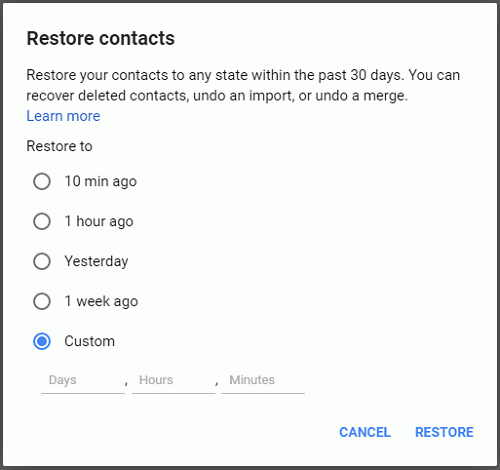
الجزء 4: كيفية منع فقدان جهات الاتصال من Samsung Galaxy S9
لمنع فقدان جهات الاتصال من بطاقة Samsung SIM ، يمكنك محاولة تبديل جهات الاتصال من بطاقة SIM هذه إلى بطاقة أخرى. من السهل التعامل معها. . يرجى اتباع الخطوات التالية.
الخطوة 1. قم بتشغيل تطبيق "Contact"
انتقل إلى تطبيق "جهات الاتصال" على هاتف Samsung الخاص بك. ثم انقر فوق زر القائمة أو زر "المزيد" (قد لا يكون هو نفسه وفقًا لنظام Android المختلف).
الخطوة 2. تصدير جهات الاتصال من بطاقة SIM إلى Samsung
يرجى الانتقال إلى "الإعدادات> جهات الاتصال> استيراد / تصدير جهات الاتصال> تصدير إلى وحدة تخزين الجهاز". ثم تحتاج إلى اختيار جهات الاتصال التي تريد نقلها من القائمة. اضغط على "تم" في الزاوية العلوية اليمنى وقم بتأكيد التصدير.
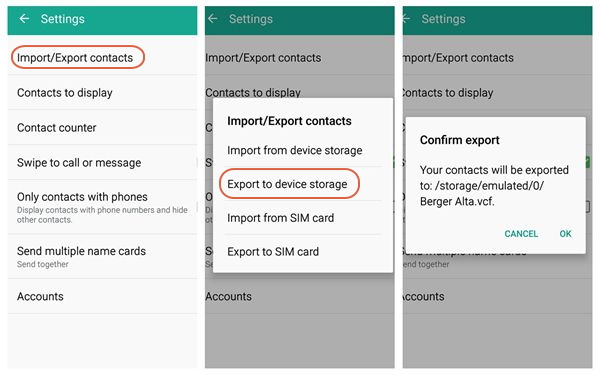
الخطوة 3. استيراد جهات الاتصال إلى بطاقة SIM أخرى
نظرًا لأنك قمت بحفظ جهات الاتصال المهمة بالنسبة لك في الخطوة الأخيرة ، يرجى إخراج بطاقة SIM الأصلية وإدخال بطاقة أخرى في جهازك. ثم انتقل إلى "الإعدادات> جهات الاتصال> استيراد / تصدير جهات الاتصال> تصدير إلى بطاقة SIM". حدد جهات الاتصال وقم بالتأكيد لنسخها إلى بطاقة SIM.
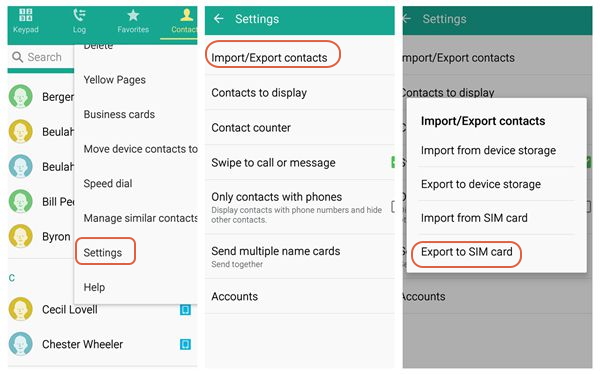
مقالات ذات صلة:
كيفية استرداد البيانات المحذوفة من Samsung Galaxy S9
كيفية استرداد الصور المحذوفة من Samsung Galaxy S9
كيفية نقل بيانات iPhone إلى Samsung Galaxy S9
كيفية نقل بيانات Android إلى Samsung Galaxy S9
كيفية إدارة Samsung Galaxy S9 على جهاز الكمبيوتر / ماك
كيفية دفق موسيقى أبل على Samsung Galaxy S9
التعليقات
موجه: تحتاج إلى بتسجيل الدخول قبل أن تتمكن من التعليق.
لا يوجد حساب بعد. الرجاء الضغط هنا ل تسجيل جديد.

تحميل ...









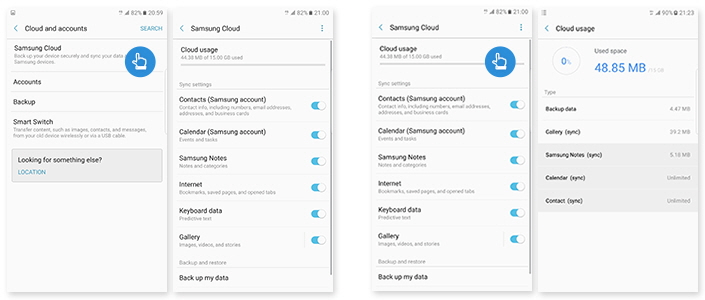
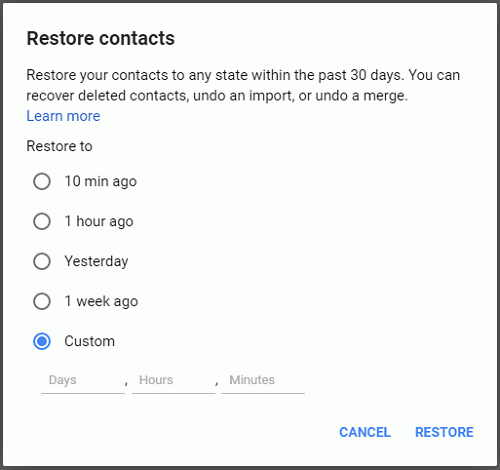
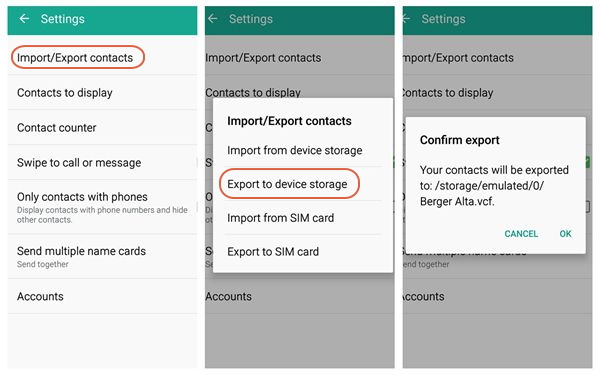
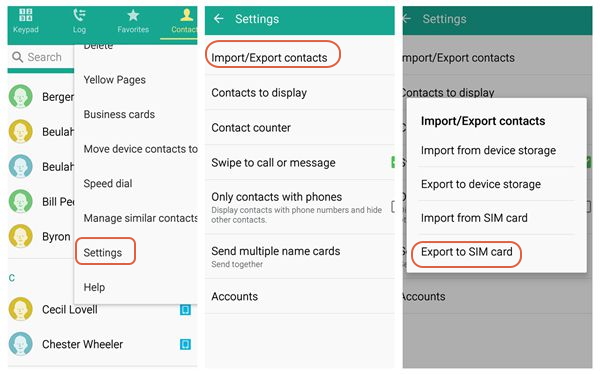








لا تعليق بعد. قل شيئا...